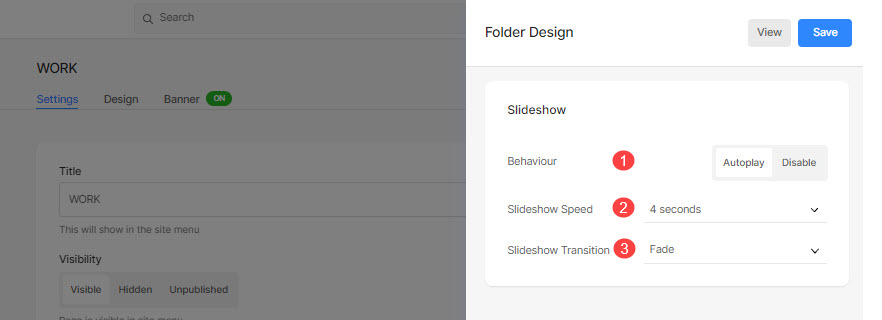- Kansio voit luoda kokoelman sivuistasi luettelosivuksi tai avattavana valikona.
Ajattele kansiota säilönä, joka sisältää useita valikkokohteita ja näyttää ne visuaalisena asetteluna (ruudukot, diaesitykset, pysty- tai vaakavieritykset ja monet muut asettelut).
Kun olet loi kansion, voit hallita sen suunnittelua alla kuvatulla tavalla.
Hallitse kansion tyyliä:
- Anna kansio otsikko (1) hakupalkissa.
- Klikkaa kansio (2) alle Sivuston valikon kohteet.

- Tämä vie sinut kansion asetussivulle, napsauta Malli välilehti avaa Kansion suunnittelu laatikko.
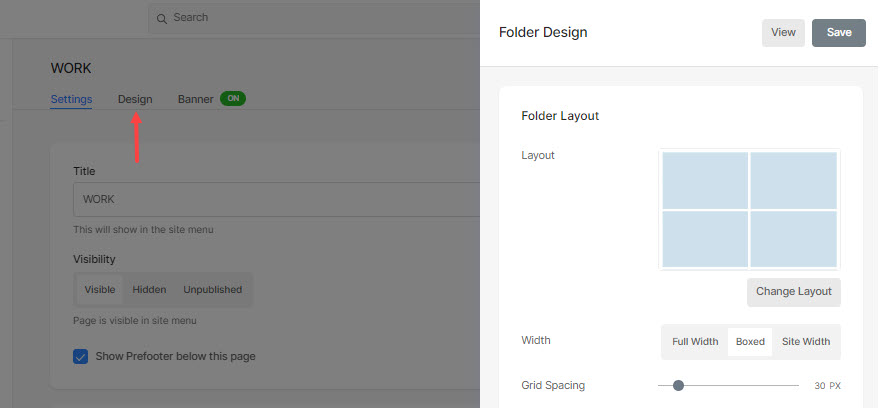
Näet täällä seuraavat suunnitteluvaihtoehdot:
- Kansion asettelu
- Otsikot ja tunnisteet
- Otsikon kirjasin
- Grid Style
- Mobiili näyttö
- navigointipolku
- Kuvaesitys
Kansion asettelu
- Layout – Valitse kansioon käytettävä asettelu. Voit valita yli 20 asettelusta näyttääksesi kansion alikohteet sivustollasi. Tietää enemmän.
- Ruudukon väli – Määritä väli alikohtien välillä ruudukkoasetteluissa. (0-250 pikseliä)
- Leveys – Aseta kansion leveydeksi Full Width, Boxed tai Site Width.
- 'Täysi leveys' näyttää kansion peittäen sen koko leveydeltä jättämättä marginaalia.
- "boxed' näyttää kansion jättäen jonkin verran täytettä näytön oikealle ja vasemmalle puolelle.
- "Sivuston leveys' voidaan määrittää kohdassa Malli osio. Siellä voit määrittää kiinteän leveyden.
Se näyttää kansion noudattamalla määritettyä kiinteää leveyttä.
- Suodata tunnisteiden mukaan – Tarkista tämä ota suodatus käyttöön kansion alakohdissa tunnisteiden mukaan.
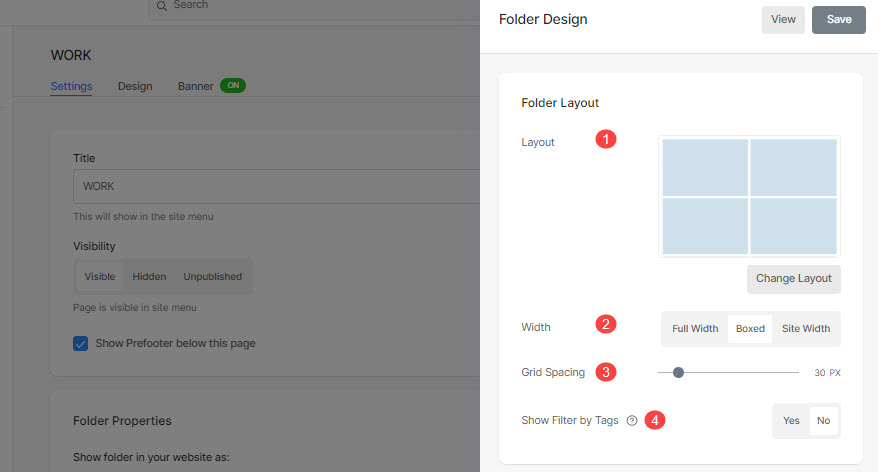
Otsikot ja tunnisteet
Näytä Otsikko (1): Voit ottaa käyttöön alakohtien otsikot ruudukkokuvien alla otsikoineen ja tunnisteineen.
- off: Valitse tämä, jos haluat poistaa ruudukon otsikot ja tunnisteet käytöstä.
- Hoverin päällä: Valitse tämä näyttääksesi otsikon päällä. Voit valita otsikon kohdistuksen.
- Kuvan alla: Valitse tämä näyttääksesi otsikon ja tunnisteet ruudukkokuvien alla. Voit valita otsikoiden ja tunnisteiden tasauksen (2) ja valita tunnisteiden näyttämisen (3).
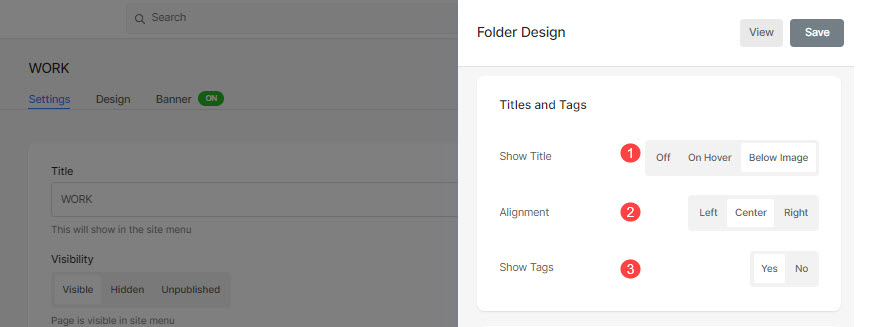
Otsikon kirjasin
- Font: Valitse fontti kansion otsikolle. Tarkista myös: Hallinnoi verkkosivustosi fontteja.
- Fontin paino: Määritä kansion otsikolle kirjasintyyli. Valitse Normaali, Vaalea ja Lihavoitu.
- Fontin väri: Määritä otsikon fontin väri.
- Fontin koko: Määritä otsikon fontin koko (1-100 pikseliä).
- Kirjainväli: Määritä kirjainten väli otsikossa.
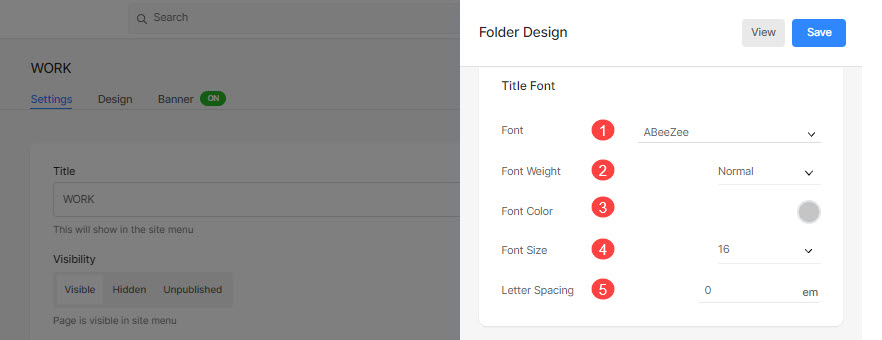
Grid Style
- Hover Effect: Hover-tehostetta voidaan käyttää vain ruudukkoasettelussa. Voit näyttää seuraavat vaihtoehdot viemällä hiiri ruudukkotilassa.
- Ei vaikutusta: Ei vaikutusta alakohtiin ruudukkotilassa.
- Väri: Vain peittovärille alakohdissasi ruudukkotilassa.
- Väri ja kuvake: Alakohteiden peittovärille kuvakkeella.
- Hover väri: Määritä väri osoitin.
- Voit määrittää värin valitsemalla Valittu väri. Jos valitset tämän, löydät alta vaihtoehdon värin määrittämiseksi.
- valita Kuvan korostusväri niin, että kuvan korostusväri tulee näkyviin. Jos valitset tämän, löydät alta vaihtoehdon, jolla voit määrittää kuvan korostusvärin läpinäkyvyyden.
- Pohjaväri: Määritä ruudukon pohjan väri.
- Voit määrittää värin valitsemalla Valittu väri. Jos valitset tämän, löydät alta vaihtoehdon värin määrittämiseksi.
- valita Kuvan korostusväri niin, että kuvan korostusväristä tulee perusväri. Jos valitset tämän, löydät alta vaihtoehdon, jolla voit määrittää kuvan korostusvärin läpinäkyvyyden.
- Ruudukkokuvake: Valitse Plus, nuoli, Ylittää, or Silmä kuvake. Tämä kuvake tulee näkyviin, kun ruudukkokuvia vietetään.
- Kuvakkeen väri: Määritä ruudukon kuvakkeen väri.
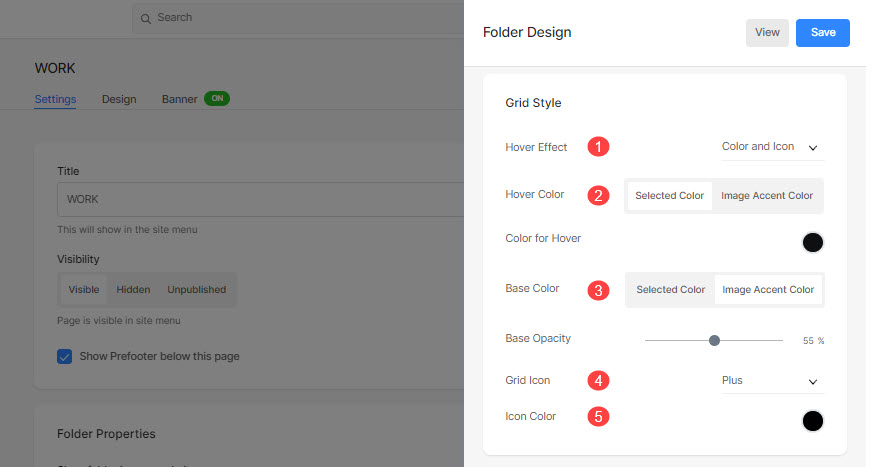
Esimerkiksi katso tämä kansio jossa "Square large folder layout" on valittuna "Ruudukkotunnisteet – Otsikko ja tunnisteet":
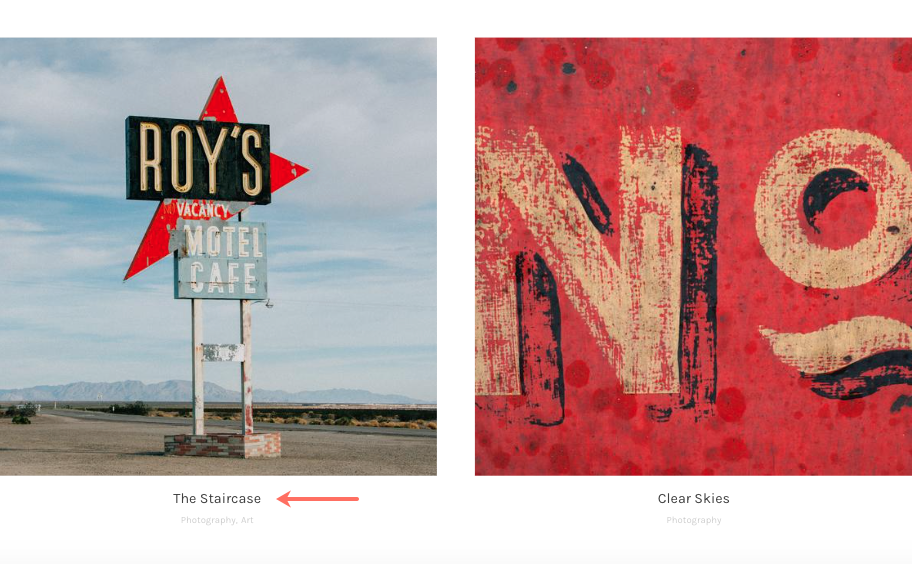
Mobiili näyttö
- Määritä alikohtien välinen tila mobiililaitteiden ruudukkoasetteluissa. (0-250 pikseliä)
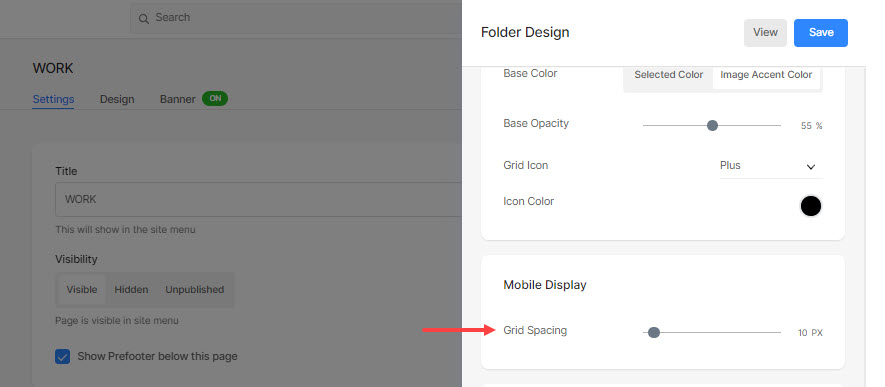
navigointipolku
Tietää navigointipolku yksityiskohtaisesti.
Diaesitys (vain Full-Image Slider -asettelulle)
- Käytös: Ota diaesitys käyttöön tästä.
- Diaesityksen nopeus: Aseta diaesityksen siirtymänopeus (1-10 sekuntia).
- Diaesityksen siirtyminen: Määritä diaesityksen siirtymätyyppi. Voit käyttää Vaakapyyhkäisy- tai Häivytysvaihtoehtoa.